iOS 16 为您的 iPhone 增加了超过 125 项新功能,其中之一就是能够使用听写或 Siri 通过语音将表情符号插入到您的文本中。我们向您展示如何做到这一点。
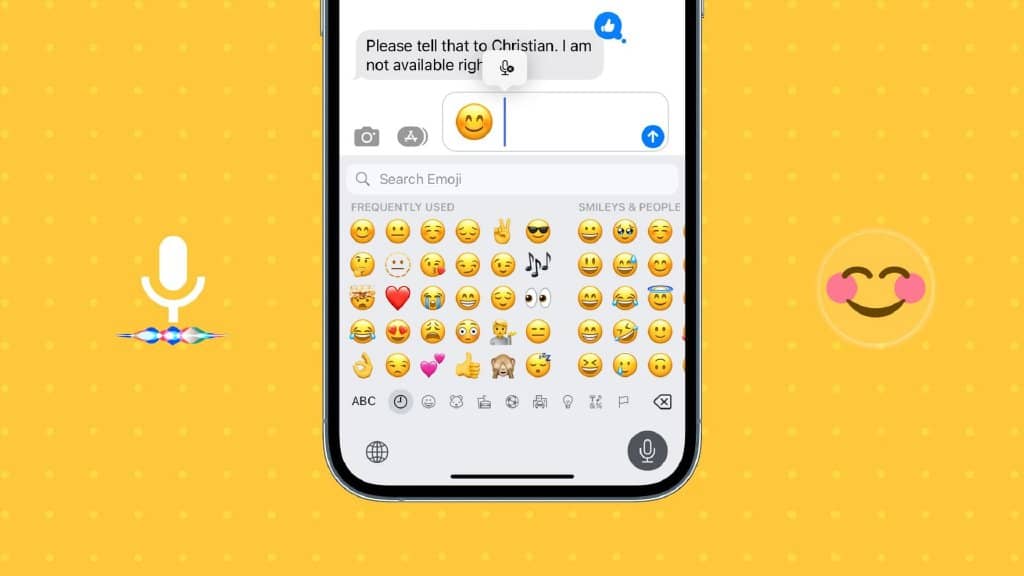
在 iPhone 和 iPad 上使用语音输入表情符号
使用听写
以下是在 iPhone 上使用听写插入表情符号的方法:
- 打开消息、便笺、Twitter、WhatsApp 或任何可以使用键盘的应用程序。
- 点击键盘右下角的听写按钮。您还可以点击消息应用程序输入框中的听写按钮。
- 说出表情符号名称,如微笑表情符号,您的 iPhone 会自动插入它。它将用实际的表情符号替换“微笑表情符号”,即“??”。
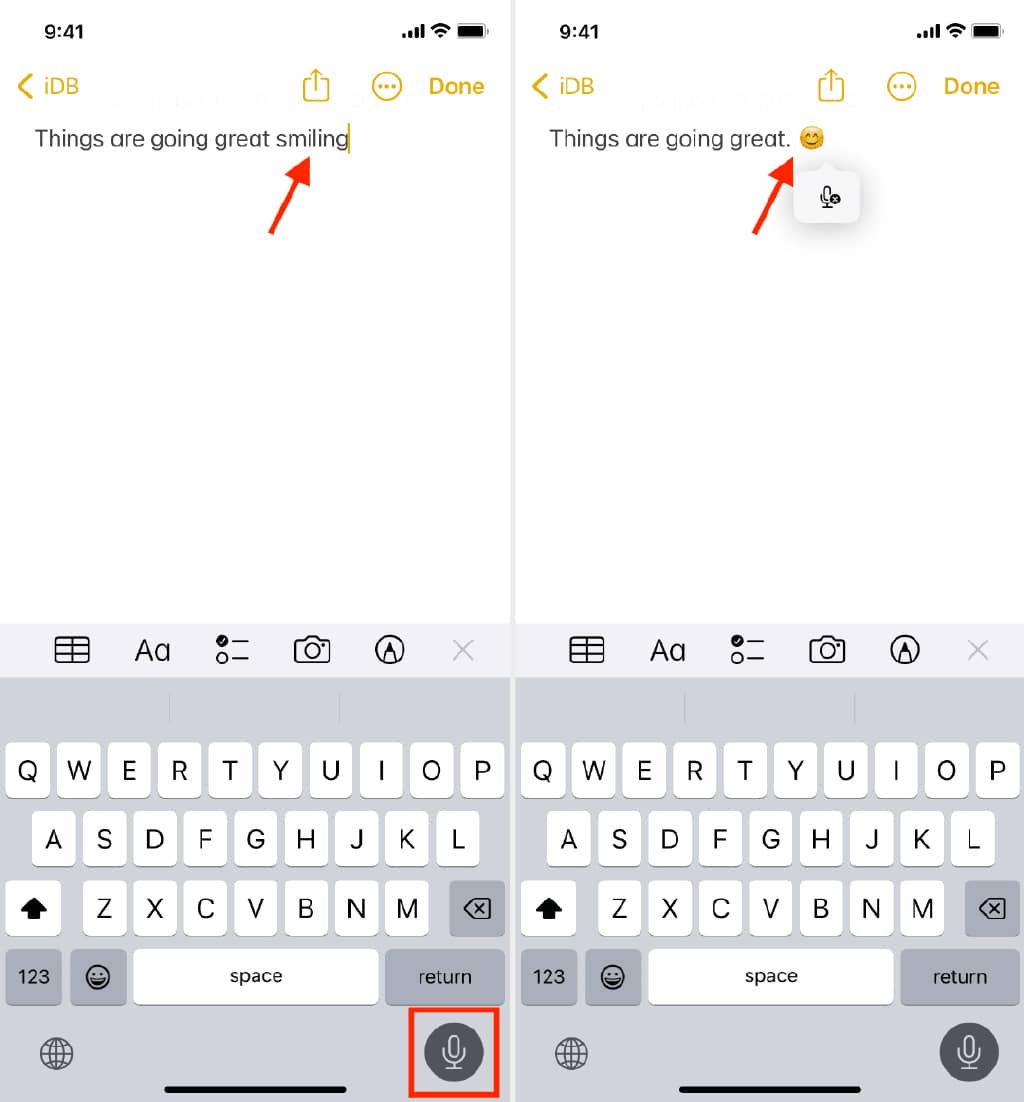
相关: 如何修复听写无法在 iPhone、iPad、Apple Watch 和 Mac 上运行的问题
使用 Siri
使用 Siri,您可以回复和发送新消息、做笔记等。通过 Siri 插入表情符号的基本原理与听写相同。
回复消息、发送新消息或听写便条时,只需说出表情符号名称即可。例如,
当你说:
“我做得很好。微笑的表情符号”
Siri 会自动将其转换为:
“我做得很好。??”
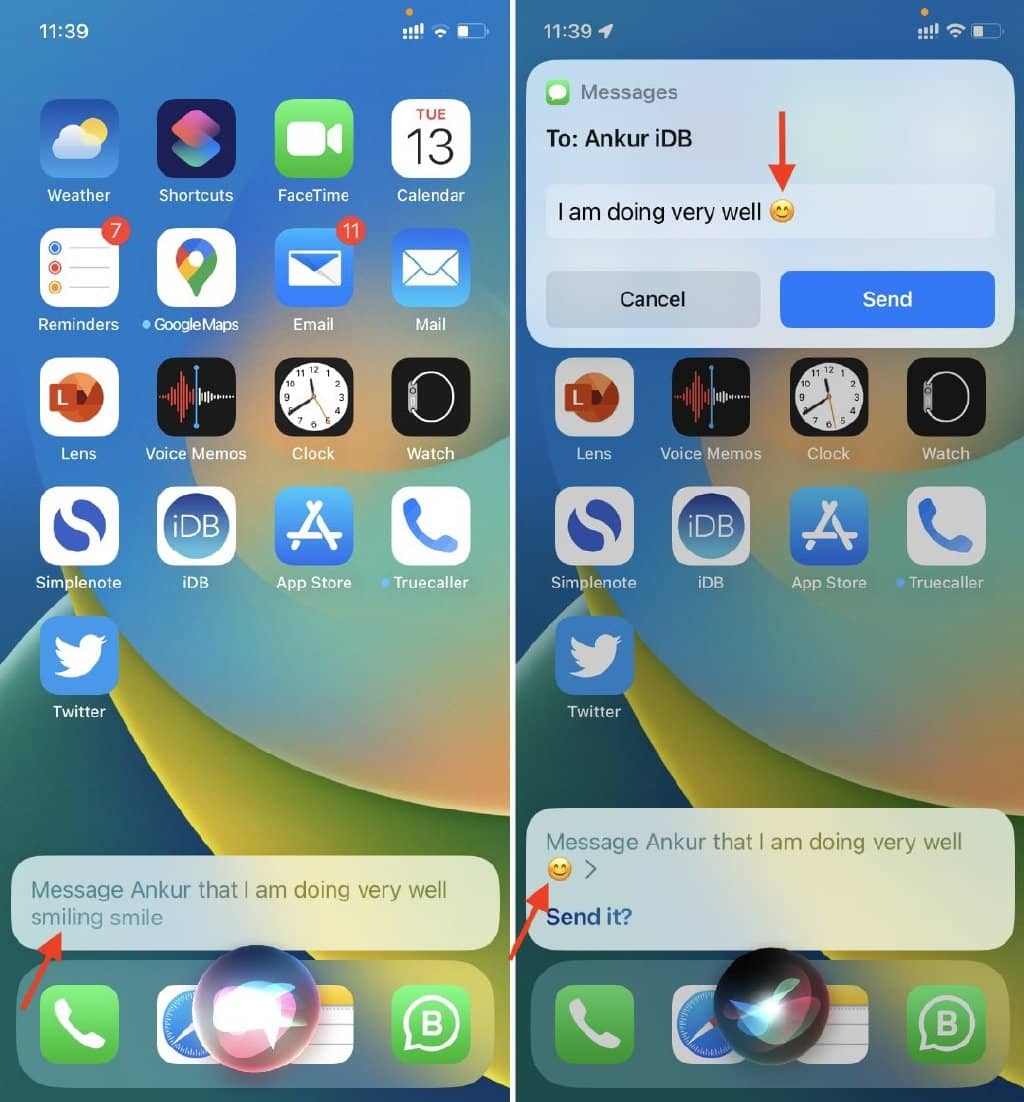
这就是您可以使用语音插入表情符号的方式。如果您尚未启用听写或 Siri,您可以按照以下步骤进行操作:
- 在 iPhone 上打开听写:前往“设置”>“通用”>“键盘”>“启用听写”。
- 在 iPhone 上打开 Siri:前往“设置”>“Siri 与搜索”并启用 Siri 的按下侧边按钮(或主页)。您也可以在 iPhone 锁定时打开 Hey Siri 并允许使用 Siri。







